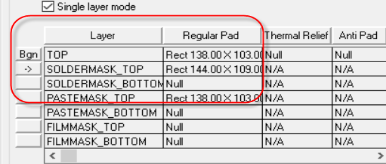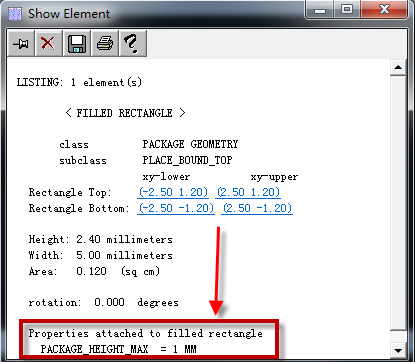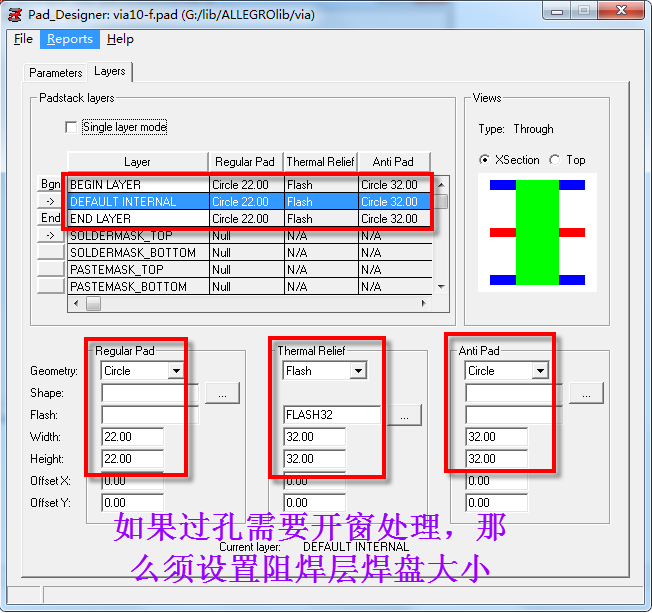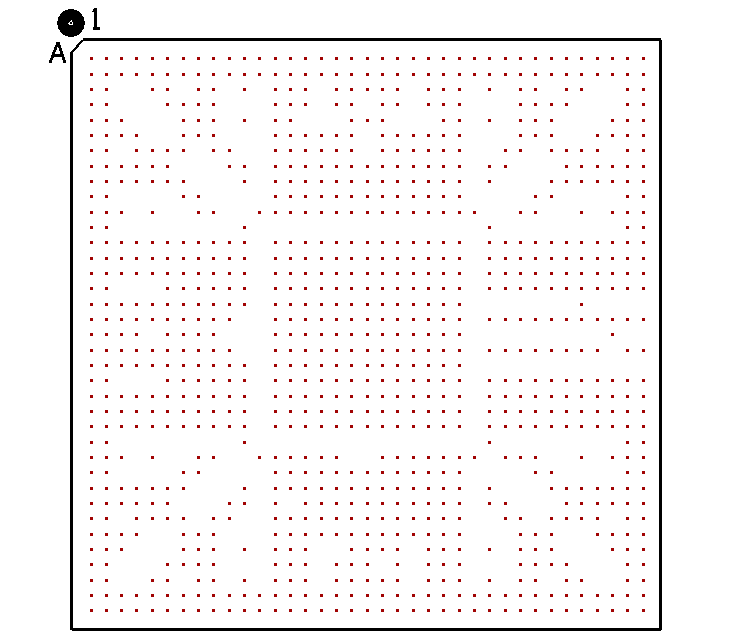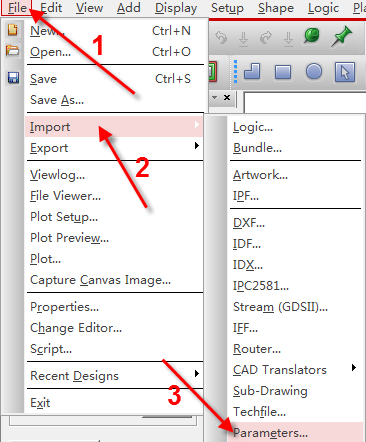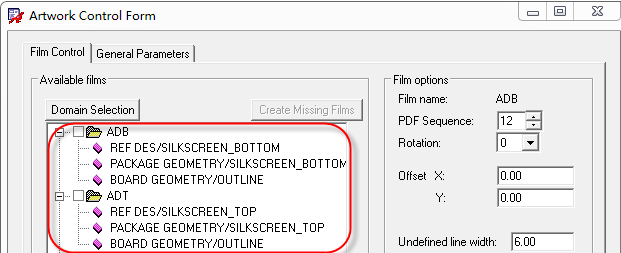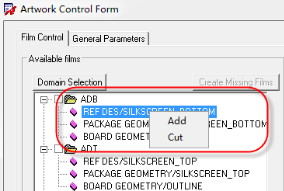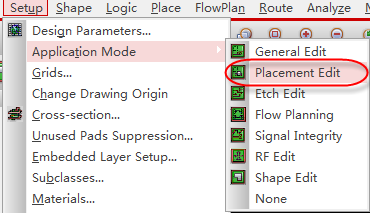- 全部
- 默认排序
答:在Allegro软件中,常规的表贴焊盘可按图4-33所示进行设置: 图4-33 常规表贴焊盘示意图一般只需要设置TOP、SOLDERMASK_TOP、PASTEMASK_TOP三个层。其对应关系可参考以下公式处理:Ø SOLDERMASK_TOP = TOP + 0.15 mm= TOP + 0.10 mm (For BGA器件)Ø PASTEMASK_TOP = TOP
答:在做PCB设计时,有时结构上会对局部的器件布局有高度要求,不能将超过高度限制的器件放到限高区,否则会导致PCB装配问题。这个高度信息我们可以在做PCB封装时进行设置,设置好了就可以在设计时查看高度信息,辅助我们进行PCB设计。第一步,打开一个PCB封装,将Package Geometry-Place_Bound_top层显示出来,如图4-70所示, 图4-70 显示元器件占地面积示意图第二步,点击Setup-Areas-Package Height选项,如图4-71所示
答:用Allegro软件里,每一个封装都有一个占地面积,一般是在Package Geometry-Place_Bound_top层画一个比器件实际尺寸大一些的Shape,这个Shape表示了单个器件在PCB上应该占用的空间大小,在做PCB设计时需要考虑不要将不同器件的占地面积堆叠重合在一起,如果放的过近,可能导致安装不方便、PCB维修有困难。一般放置占地面积是根据不同的器件类型放置不同尺寸大小,具体大小可参考以下尺寸。Chip元件, place_bound层器件最大外围尺寸(焊盘和丝印中取大值)
答:过孔也称金属化孔。在双面板和多层板中,为连通各层之间的印制导线,在各层需要连通的导线的交汇处钻上一个公共孔,公共孔一般被称为过孔。过孔制作可按以下步骤(以10/22大小过孔为例)。
答:在PCB封装中,出现以下情况需要画Keepout层,一般绘制在Route Keepout、Via Keepout层。第一,如果Datasheet中指明了需要画Keepout层,则需要绘制Keepout层,绘制的大小按照Datasheet中指定的大小,如图4-122所示,
答:在进行PCB布线之前,都需要先做扇出工作,方便内层布线。对于电阻电容后者是小的IC类器件,可以直接进行手动扇出,但是对BGA类的器件,管脚数目太多,如图5-122所示,这样手工去扇出的话,工作量太大,而却BGA区间必须要扇孔在焊盘的中心位置,所以手动扇出是不现实的,这里我们讲解下,如何对BGA器件进行自动扇出,提高设计的效率,具体操作如下所示:
答:我们在进行PCB设计之前,都习惯对一些的软件的设置参数进行设置,比如颜色、光绘层叠等参数等,每次新建一个PCB文件,都需要设置一遍的话,显得非常繁琐,所以这里我们讲一下怎么对这些设计的参数进行重复的利用,具体操作如下所示:
答:第一步,需要设置装配的光绘层叠,点击执行菜单命令Manufacture-Artwork,进行光绘层叠的设置,进入光绘层叠设置界面,添加顶底两层的信息即可,如图5-213所示:
答:我们设计完成PCB之后,都是需要输出光绘文件,进行PCB的生产,在Allegro软件中输入光绘文件,需要先添加光绘层叠,才可以输出,添加光绘层叠的具体步骤为:第一步,点击执行菜单命令Manufacture-Artwork,进行光绘层叠的设置;
答:我们在Allegro软件中,新建的PCB文件,默认的模板都是只有两层,TOP层跟BOTTOM层,但是我们在实际的电子设计中,是有多层板的,比如4层、6层、8层,我们在PCB中如何添加层叠呢,具体的操作步骤如下所示:

 扫码关注
扫码关注